Vytváření dynamických segmentů odchozího marketingu
Důležité
Tento článek se týká pouze odchozího marketingu, který bude z produktu odstraněn 30. června 2025. Aby nedošlo k přerušení vaší práce, před tímto datem přejděte na cesty v reálném čase. Další informace: Přehled přechodu
Jedním z prvních a nejdůležitějších rozhodnutí, které musíte učinit při navrhování jakékoli marketingové iniciativy, je výběr správné cílové skupiny. Pouze se znalostí vaší cílové skupiny budete schopni přizpůsobit zprávu na míru tak, aby co nejlépe oslovila příslušnou skupinu osob.
V aplikaci Dynamics 365 Customer Insights - Journeys vytvoříte kolekci segmentů, které budete definovat pomocí pojmů, jež jsou podobné těm, které už používáte k popisování skupin zákazníků, například „ženy, které mají rády víno, jsou starší 40 let a žijí v Olomouci“ nebo „milovníci řemeslného piva z Plzeňského kraje, kteří navštívili náš stánek na festivalu“. Pak použijete tyto segmenty k cílení marketingových aktivit, jako jsou e-mailové marketingové kampaně a cesty zákazníka. Takovéto segmenty, které definujete pomocí sady pravidel a podmínek, jsou označovány jako dynamické segmenty, protože členství v těchto segmentech se nepřetržitě mění a je automaticky založeno na informacích obsažených v databázi. (Statické segmenty jsou naplňovány explicitním přidáváním kontaktů po jednom.)
V tomto cvičení vytvoříte dvojici fiktivních kontaktů s e-mailovými adresami, které můžete číst, a poté nastavíte testovací segment, který bude zahrnovat tyto kontakty. Tento testovací segment bude užitečný později při experimentování s cestami zákazníka.
Přejděte na Odchozí marketing>Zákazníci>Kontakty. Tím zobrazíte seznam existujících kontaktů. Na panelu příkazů vyberte Nový.
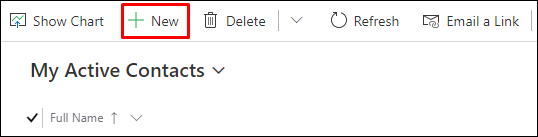
Otevře se stránka Nový kontakt.
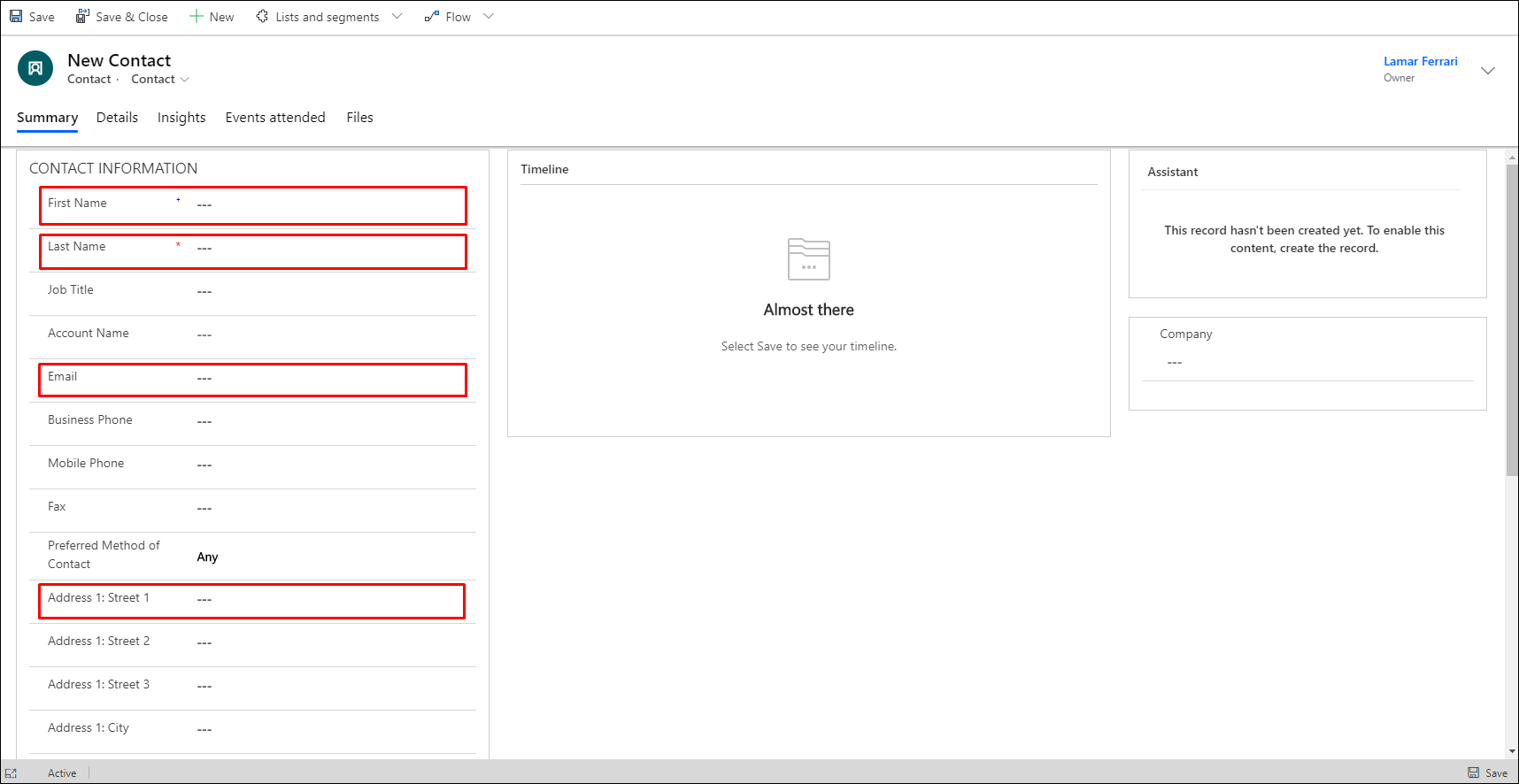
Vyplňte následující pole:- Křestní jméno: Zadejte fiktivní křestní jméno.
- Příjmení: Zadejte fiktivní příjmení.
- E-mail: Zadejte vlastní e-mailovou adresu (nebo jinou, na kterou můžete přijímat poštu).
- Adresa 1: Město: Zadejte fiktivní město (pro tento příklad použijeme Atlantis). Tím usnadníte vytvoření segmentu, který bude zahrnovat pouze fiktivní kontakty.
Na panelu příkazů vyberte Uložit a zavřít.
Vytvořte druhý kontakt, který bude podobný právě vytvořenému kontaktu. Použijte stejnou e-mailovou adresu a stejné fiktivní město, ale jiné křestní jméno a příjmení.
Přejděte na Odchozí marketing>Zákazníci>Segmenty. Tím zobrazíte seznam existujících segmentů. Na panelu příkazů vyberte Nový.
Nový se otevře v rozevírací nabídce, která vám umožní vybrat buď Nový dynamický segment nebo Nový statický segment. Vytvoříme segment, který najde všechny kontakty z našeho fiktivního města Atlantis. Vytvořte tedy Nový dynamický segment.
Otevře se dialogové okno Šabony segmentů. Výběrem Přeskočit jej zavřete a pak pokračujte na obrazovku Nový segment.
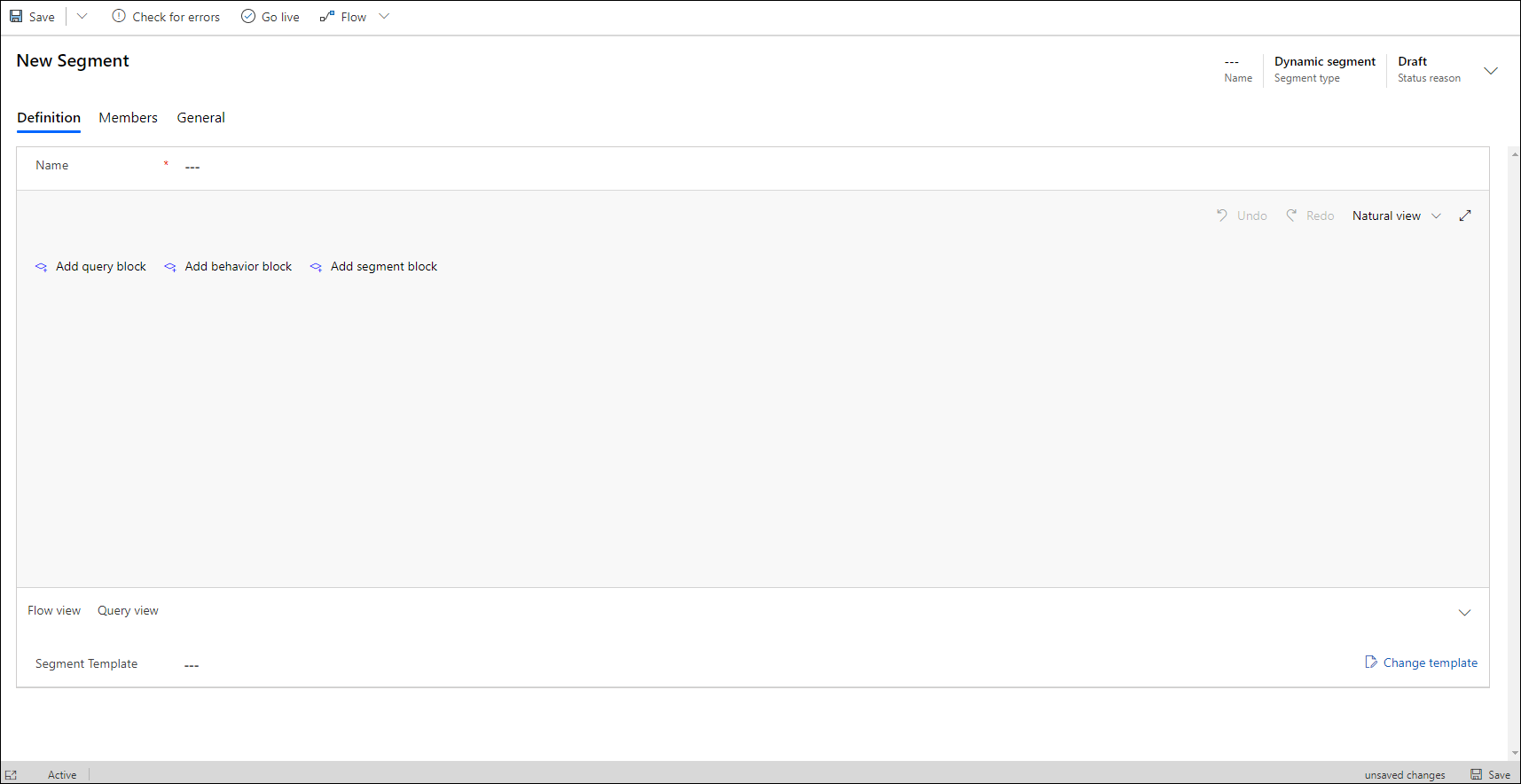
Vyberte Přidat blok dotazu, chcete-li vytvořit dotaz proti entitě kontaktu. Entitu, na kterou se dotazujete, můžete vidět pod hodnotou zobrazenou v rozevíracím seznamu v horní části bloku dotazu.
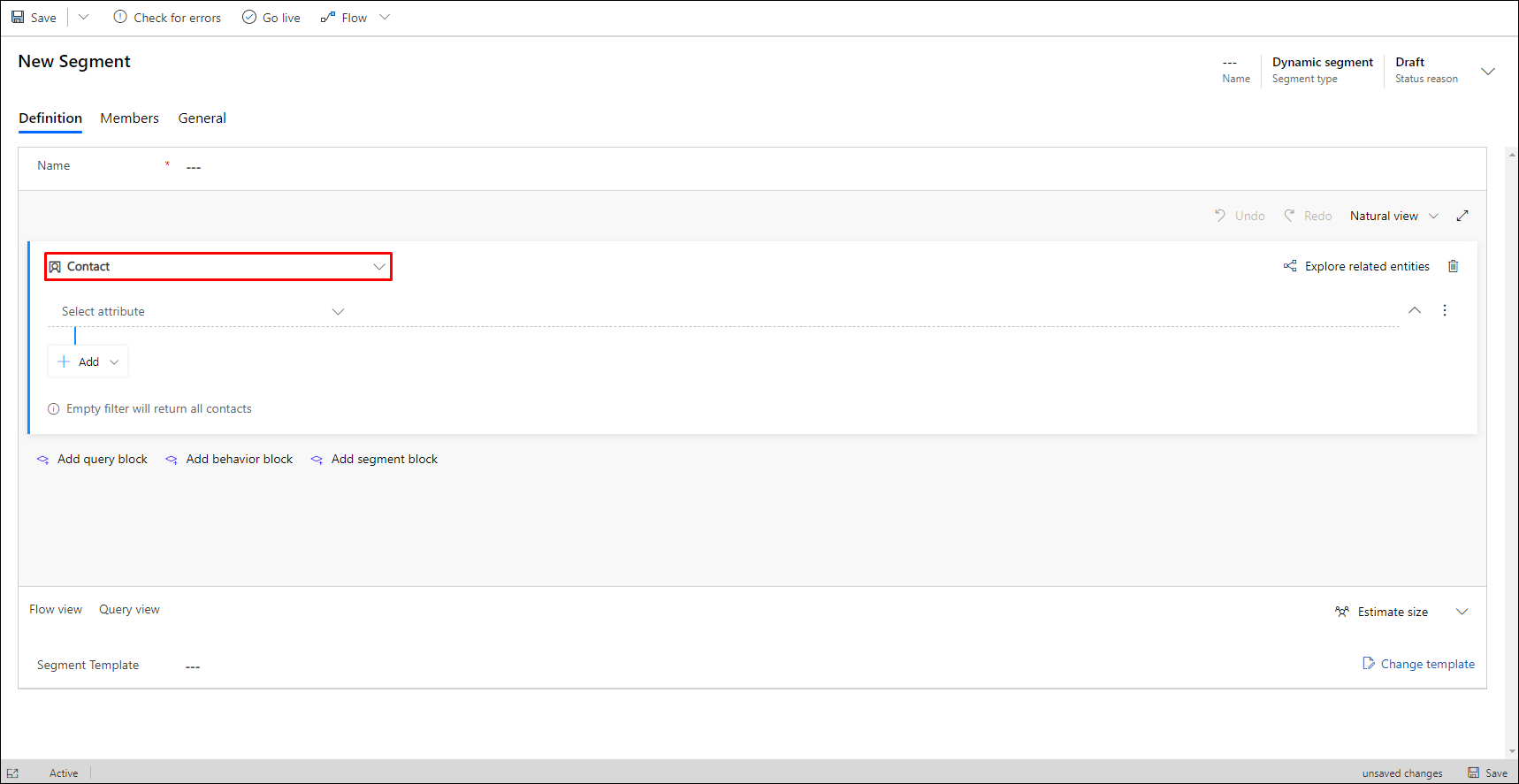
Ve výchozím nastavení nový blok dotazu vytvoří dotaz založený na Kontaktu s novým řádkem. Váš segment aktuálně neobsahuje žádné filtry (řádky klauzule), což znamená, že vyhledá všechny kontakty v databázi. Ale my chceme vyhledat pouze nové testovací kontakty, které jsme právě vytvořili, takže přidáme filtr.
Řádek začíná polem, které obsahuje stínový text Vybrat atribut. Výběrem tohoto pole otevřete rozevírací seznam zobrazující všechny atributy dostupné v entitě kontaktu. Pak zadejte „město“ pro vyfiltrování seznamu a zvolte Adresa 1: město ze seznamu.
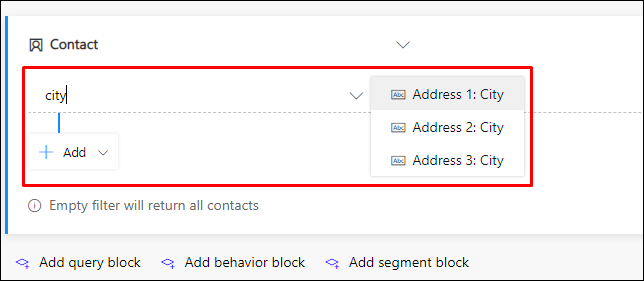
Do řádku jsou nyní přidány dva nové rozevírací seznamy. V dalším rozevíracím seznamu ponechejte nastavenou hodnotu Je rovno. Toto je operátor, který definuje způsob, jímž se budou testovat hodnoty v poli Adresa 1: město entity Kontakt. Další operátory jsou Obsahuje, Začíná na, Obsahuje data a další v závislosti na typu hodnoty (řetězec, číslo, datum atd.), se kterým pracujete.
Vyberte třetí rozevírací seznam, který obsahuje stínový text Zadejte text a zadejte fiktivní název města, který jste zvolili pro testovací kontakty (například „Praha“, pokud jste jej zvolili).
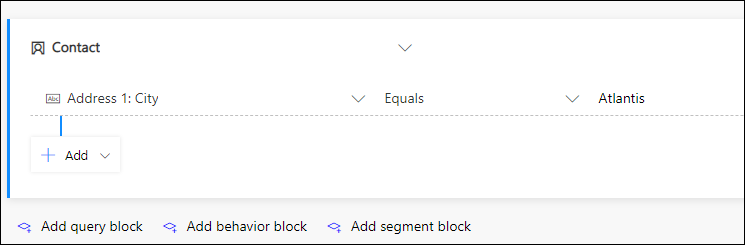
Vyberte pole Název v horní části dotazu a zadejte název segmentu (například „Kontakty z Prahy“).
Výběrem příkazu Uložit na panelu příkazů uložte segment a poté možností Přejít na ostrý provoz publikujte segment (pokud není segment v ostrém provozu, nemůžete ho použít v cestě zákazníka, i když jste ho uložili). Aplikace Customer Insights - Journeys zkontroluje, zda segment neobsahuje chyby, a pokud zjistí jakékoli problémy, oznámí je. Pokud je oznámena chyba, opravte ji a zkuste to znovu. Není-li nalezena žádná chyba, segment bude zkopírován do marketingových služeb, které jej zpřístupní pro použití v cestě zákazníka.
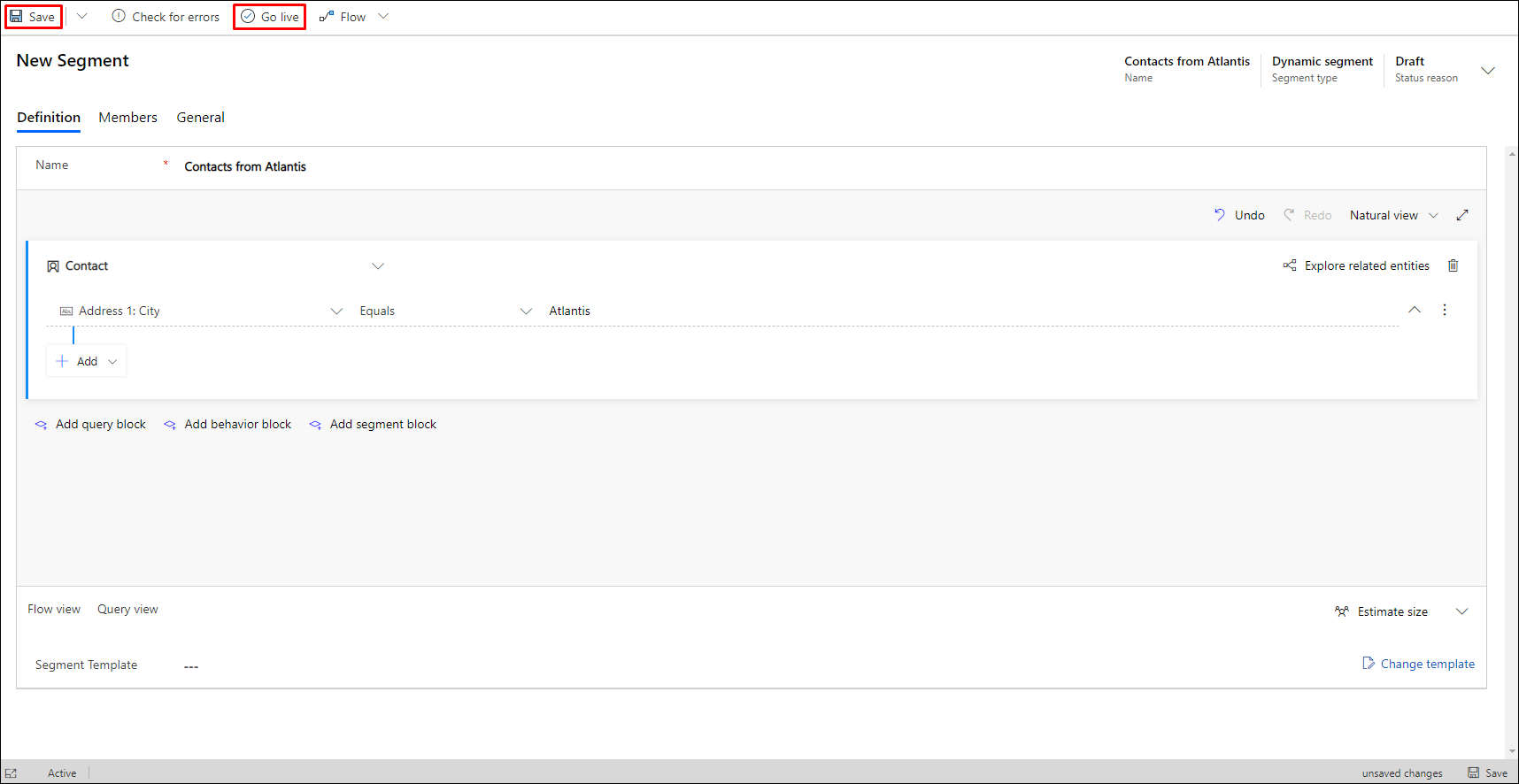
Počkejte asi minutu a potom výběrem Aktualizovat na panelu příkazů aktualizujte stránku. Nyní byste měli vidět, že byla přidána karta Členové (pokud ji nevidíte, počkejte o chvíli déle a pokuste se Aktualizovat znovu, dokud ji nevidíte). Když se zobrazí karta Členové, otevřete ji a všimněte si, že váš segment obsahuje dva fiktivní kontakty, které jste přidali dříve.
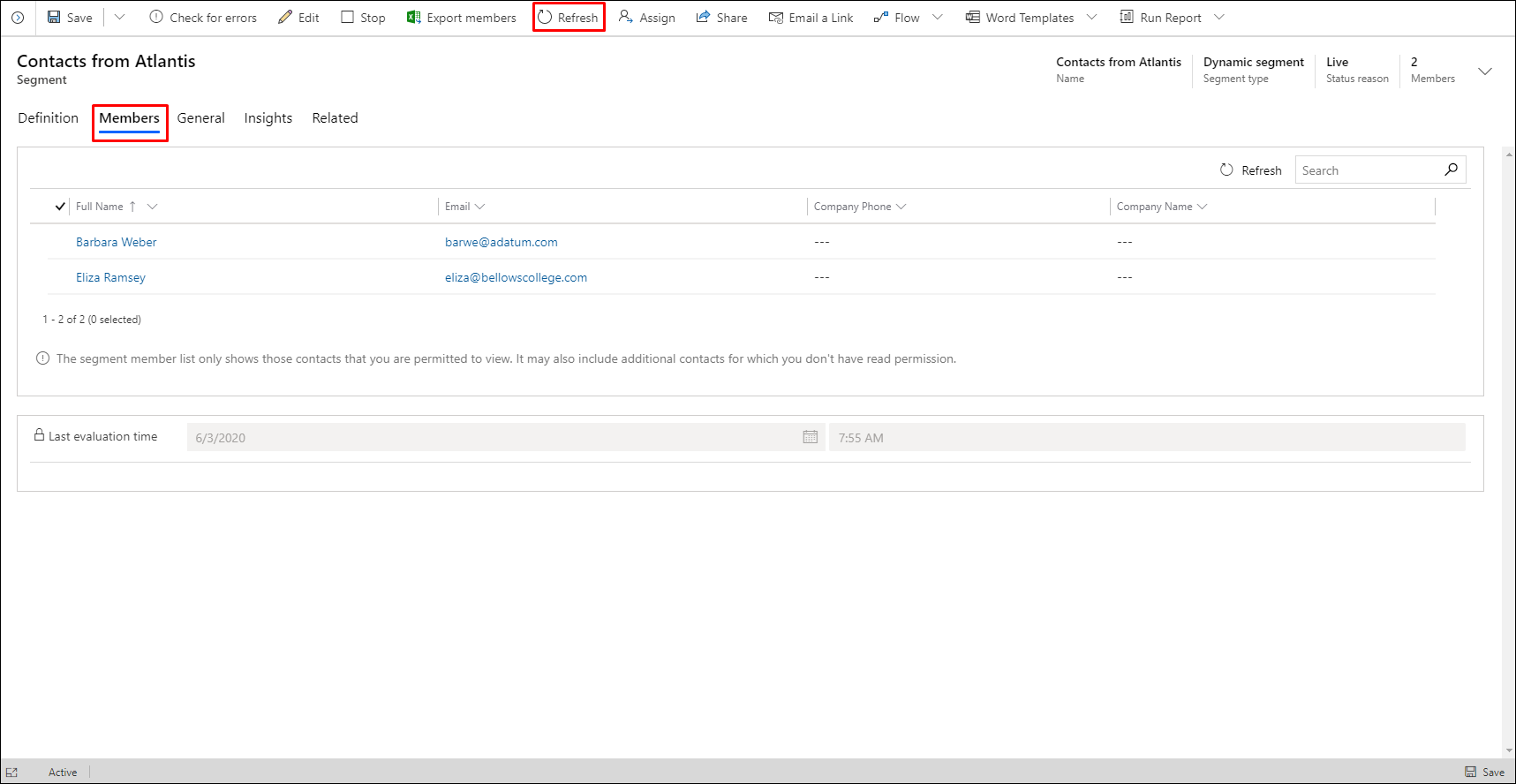
Tip
Můžete sestavovat velmi složité dotazy s využitím dostupných nástrojů, vytvářet řádky a skupiny kombinované pomocí klauzulí AND a OR a přidávat další bloky dotazů, které lze kombinovat prostřednictvím operací Sjednocení, Vyloučení nebo Průnik. Můžete dokonce zadávat dotazy na základě vlastností jiných entit, ale každý dotaz musí nakonec končit entitou kontaktu, protože segmenty musí vždy vyústit ve skupinu kontaktů. Ačkoli segmenty nemohou obsahovat záznamy zájemců nebo obchodních vztahů, můžete navrhnout segmenty, které vyhledají kontakty přidružené k těmto typům záznamů. Další informace viz Práce se segmenty